Sisukord
Selles õpetuses leiad üksikasjalikud juhised selle kohta, kuidas kasutada Windows 10 failiajaloo varundamise sihtkohana teist ketast.
Eelmises õpetuses mainisin, kuidas saate automaatselt varundada oma isiklikke faile dokumentide, piltide, muusika, videote ja töölaua kaustadest. Kui te juba kasutate failide varundamiseks failiajaloo funktsiooni ja soovite kasutada varundamise sihtkohana teist ketast, siis lugege seda õpetust, et teada saada, kuidas seda teha.
Erineva failiajaloo draivi valimine.
Failiajaloo draivi muutmine:
1. Navigeerige aadressile Juhtpaneel -> Süsteem ja turvalisus -> Faili ajalugu.

2. Valige vasakul paanil Valige Drive.
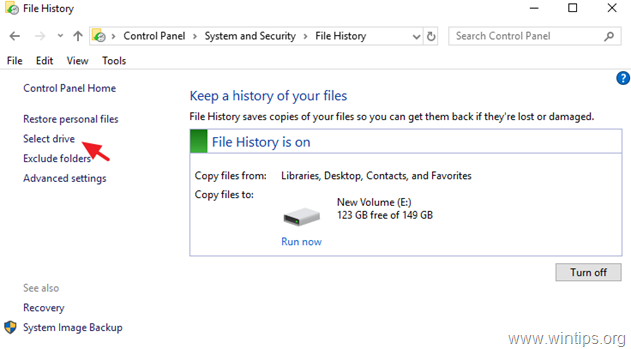
3. Nüüd valige ketas, mida soovite edaspidi kasutada failiajaloo varunduskettana, ja klõpsake nuppu OK .
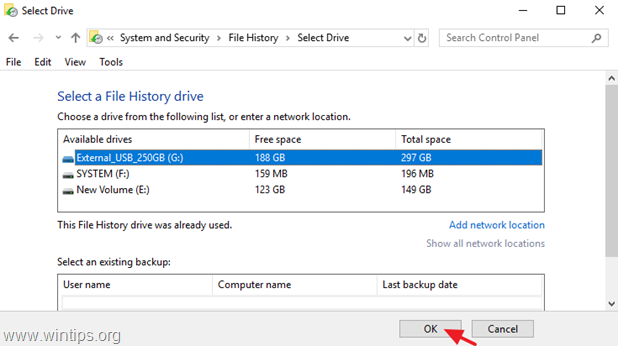
4. Seejärel klõpsake Jah et kinnitada oma otsust.
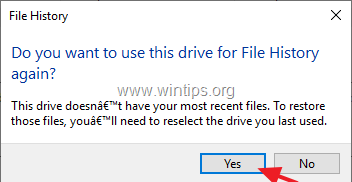
5. Nüüdsest alates kasutab failide varundamise tööriist failide kopeerimiseks uut ketast kui varundamise sihtkohta *.
* Märkus: Pidage meeles, et pärast uue ketta valimist ei kustutata vanale File History kettale salvestatud andmeid (varukoopia jääb vanale kettale). Kui soovite püsivalt eemaldada "File History" varukoopia vanalt File History kettalt, uurige selle sisu ja kustutage kaust "FileHistory".
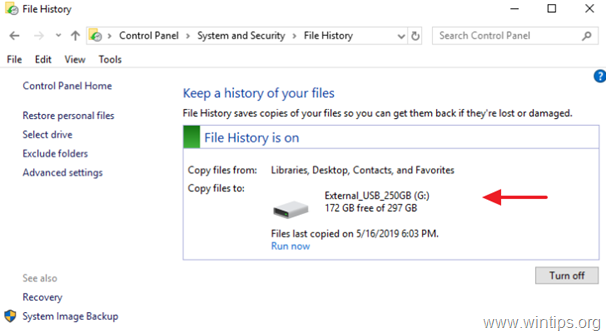
See on kõik! Anna mulle teada, kas see juhend on sind aidanud, jättes kommentaari oma kogemuse kohta. Palun meeldi ja jaga seda juhendit, et aidata teisi.

Andy Davis
Süsteemiadministraatori ajaveeb Windowsi kohta





